Comment forcer l'exécution d'une tâche de sauvegarde ?
Présentation
Dans cet article, vous trouverez des explications sur comment forcer l'exécution d'une tâche de sauvegarde existante.
Pour rappel, R1soft est une solution de sauvegarde complète compatible avec vos serveurs dédiés physiques et vos VPS.
Déroulé
Se rendre sur l'interface correspondante à votre prestation :
L'interface sur laquelle se rendre et les accès à utiliser doivent vous avoir été communiqué par email à la livraison de la prestation R1soft.
Dans l'onglet "Protected Machines" (1), sélectionnez le "Manager" (2) de la machine pour laquelle vous souhaitez consulter les tâches de sauvegarde.
Vous serez redirigé vers la page d'administration du manager sélectionné (3).
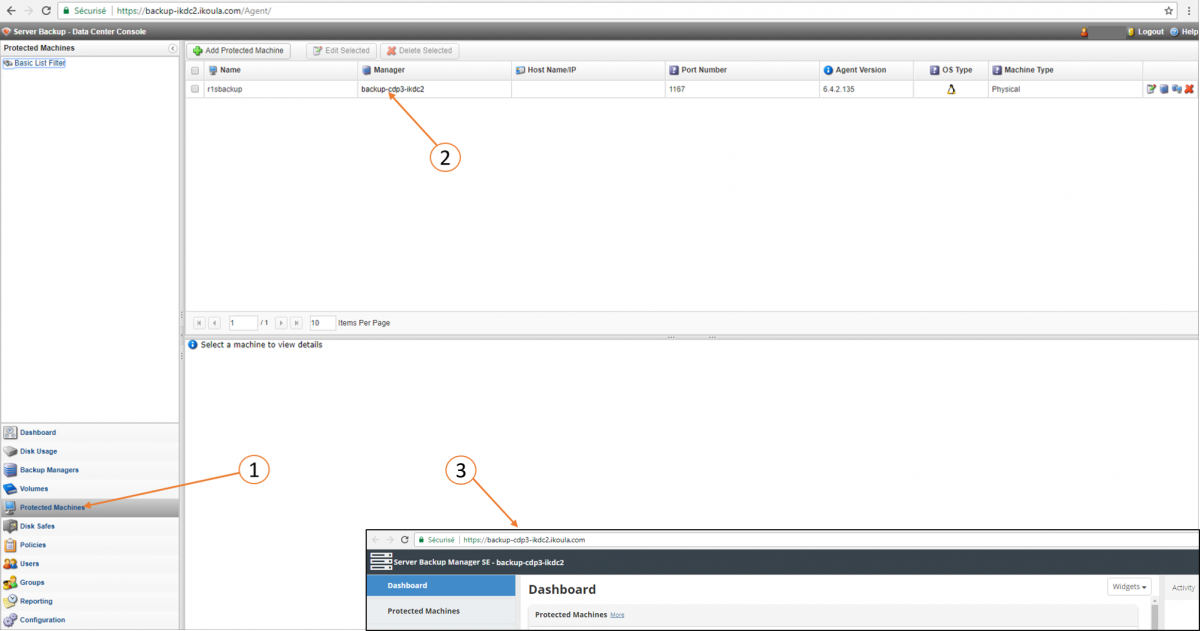
Exécuter une tâche de sauvegarde immédiatement depuis la liste des Protected Machine
Dans l'onglet "Protected Machines", cliquez sur l'icone tout à droite (toujours pour la machine concernée pour la restauration) afin de faire apparaitre un menu déroulant.
Dans ce menu déroulant, sélectionnez "Backup Now".
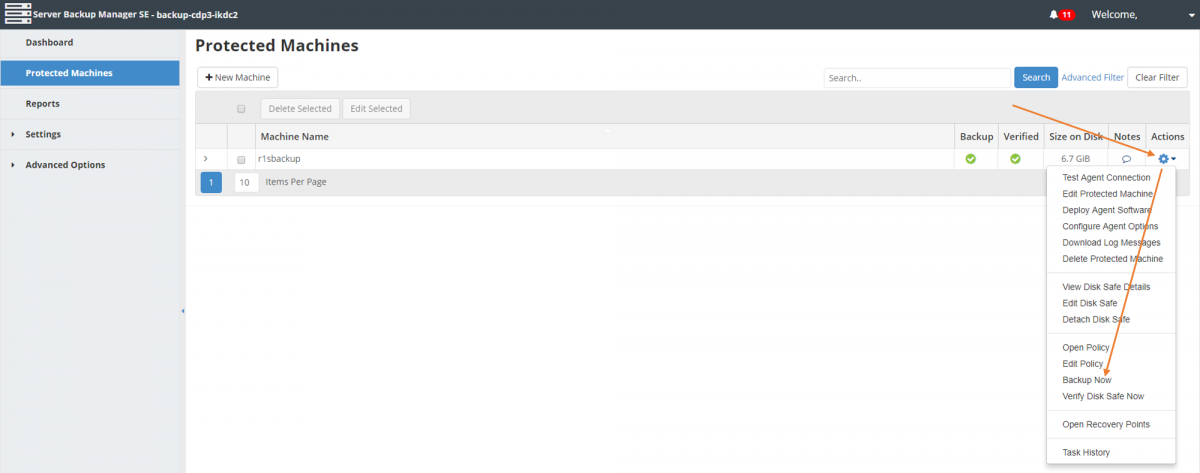
Exécuter une tâche de sauvegarde immédiatement depuis la liste des Policy
Cette méthode est notamment utile lorsque vous possédez plusieurs Policy différentes pour une seule machine.
Dans l'onglet "Settings", choisissez l'onglet "Policies" pour faire apparaitre la liste des tâches de sauvegarde déjà existante.
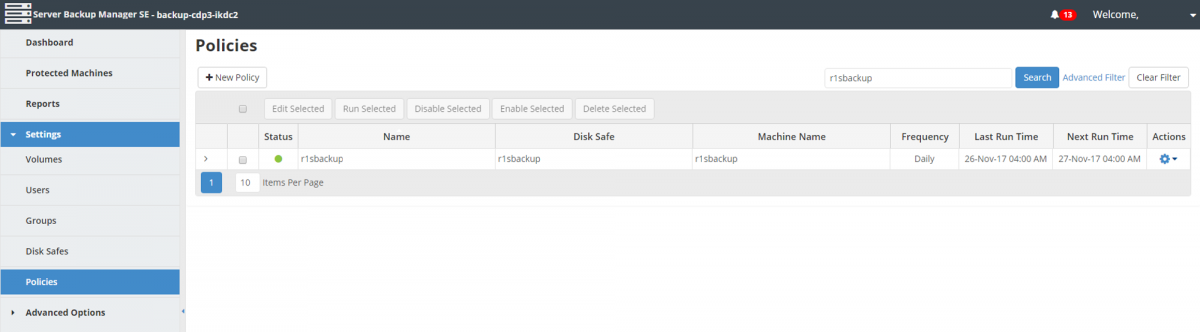
Cliquez sur l'icone tout à droite (pour la tâche de sauvegarde concernée) afin de faire apparaitre un menu déroulant,
Sélectionnez "Run Now" dans le menu déroulant.
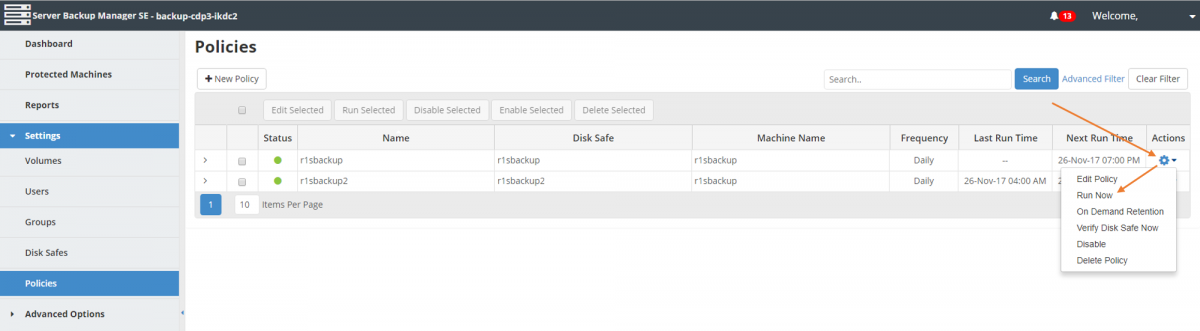
La tâche de sauvegarde sera immédiatement exécutée et vous pourrez suivre son déroulement.